Plusieurs outils sont disponibles dans JMap pour obtenir de l'information sur les éléments de la carte.
![]() Rapports d'information
Rapports d'information
Cet outil permet d'ouvrir un rapport d'information sur les éléments cartographiques. Les rapports affichent de l'information descriptive en relation avec les éléments pointés. Les rapports sont définis par l'administrateur de JMap. Activez l'outil et cliquez sur un élément de la carte. Si plusieurs éléments d'une ou de plusieurs couches sont pointées, plusieurs rapports sont disponibles dans la même fenêtre mais un seul n'est visible à la fois.
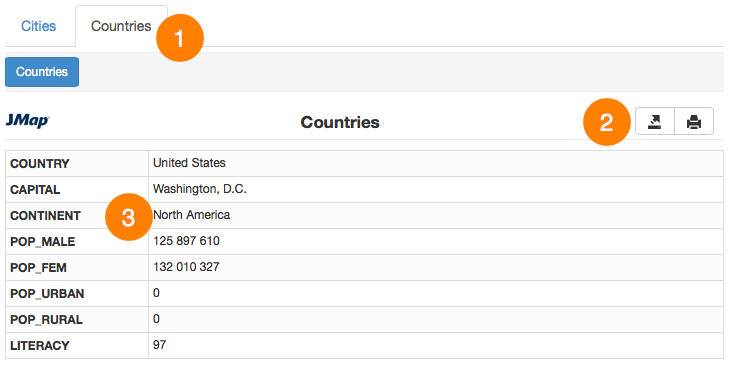
Rapports d'information sur 2 couches
1 |
Les noms des différentes couches pour lesquelles des rapports sont disponibles à l'endroit pointé sont affichés en haut du rapport. |
2 |
Le contenu du rapport affiché peut être exporté dans un fichier Excel ou imprimé. |
3 |
Un clic sur la couche désirée fait apparaître la liste des rapports disponibles sur la couche. Le premier rapport s'affiche automatiquement. |
![]() Rapports d'information (sélection)
Rapports d'information (sélection)
Cet outil permet d'ouvrir un rapport d'information sur l'ensemble des éléments déjà sélectionnés. Sélectionnez les éléments et déclenchez l'ouverture du rapport en appuyant sur le bouton de l'outil.
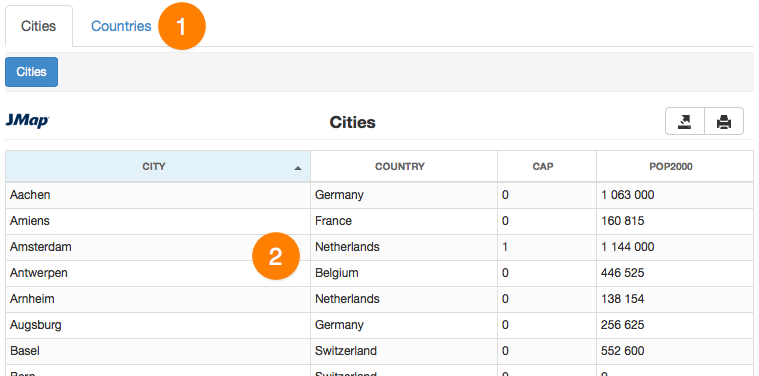
Rapport d'information sur sélection
1 |
Les noms des différentes couches sur lesquelles des sélections ont été effectuées sont affichés en haut du rapport. |
2 |
Un clic sur la couche désirée fait apparaître la liste des rapports disponibles sur la couche. Le premier rapport s'affiche automatiquement. |
![]() Information géométrique
Information géométrique
Cet outil permet d'obtenir de l'information sur la géométrie des éléments cartographiques. L'information varie selon le type de géométrie (point, ligne, polygone, etc.) et le nombre d'éléments sélectionnés. Sélectionnez un ou plusieurs éléments sur la carte appuyez sur le bouton de l'outil.
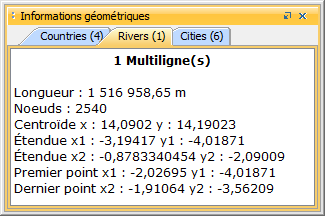
Information géométrique sur un seul élément

Information géométrique sur plusieurs éléments
Infobulles
Les infobulles contiennent de l'information sur les éléments de la carte. Elles sont affichées automatiquement lorsque le pointeur de la souris reste immobile au-dessus des éléments de certaines couches. Les infobulles peuvent contenir des valeurs d'attributs, des liens vers des pages web, des images, etc. Lorsque plusieurs éléments son superposés, les infobulles affichent l'information pour tous les éléments en les regroupant par couche.
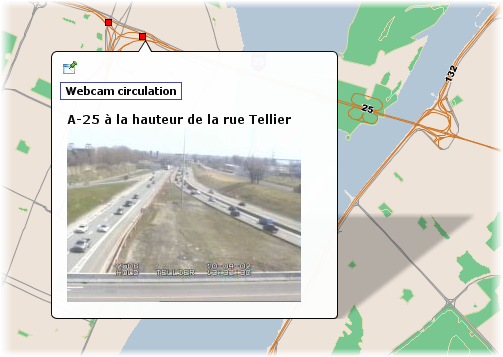
Les infobulles peuvent afficher du contenu HTML et des images.
La couleur des infobulles peut être paramétrée (voir la section Paramètres des couches). Elle peut être différente pour chaque couche d'information.
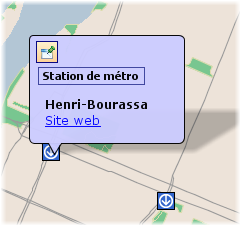
La couleur de l'infobulle peut être paramétrée
Les infobulles peuvent être fixées afin de les rendre persistantes. Pour fixer une infobulle, cliquez sur l'icône située dans son coin supérieur gauche.
Il est possible de sélectionner et de copier le contenu de l'infobulle après avoir cliqué sur l'icône située dans le coin supérieur gauche, et de le coller dans un document autre (Word, Excel, etc...) en utilisant les touches Ctrl-C et Ctrl-V.
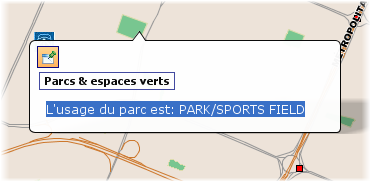
L'Infobulle peut être persistante
Le délai avant l'apparition des infobulles peut être ajusté selon vos préférences (voir la section Paramètres de l'application).
Il est aussi possible de désactiver globalement les infobulles sur la carte en appuyant sur le bouton ![]() situé en bas à gauche de la carte.
situé en bas à gauche de la carte.